Mehr Stabilität, höheres Tempo und weniger Stromverbrauch dank geschickter BIOS-Einstellungen. Mit dem richtigen Know-how lässt sich das BIOS Ihres Notebooks oder des Desktop-PCs perfekt einstellen. [...]
Wer sich einen Komplett-PC besorgt oder einen fertig gebauten PC von Freunden übernimmt, betreibt den Rechner zumeist mit unveränderten Grundeinstellungen. Schade eigentlich, denn im BIOS des PCs warten Einstellungsmöglichkeiten, die ohne großen Aufwand mehr Leistung bringen können.
Tuning für den optimal eingestellten PC
BIOS-Tuning macht nur Sinn, wenn auch das System anständig läuft. Eine fünf Sekunden kürzere Startzeit ist hinfällig, wenn sich Windows erst mal an unzähligen Autostart-Programmen abarbeiten muss, die Sie eventuell gar nicht brauchen und die das Betriebssystem unnötig ausbremsen. Leider ist es ein verbreitetes Phänomen, dass Notebooks und Komplett-PCs mit vorinstalliertem Windows auch erdrückend viele Hintergrundprogramme mitbringen – von lähmenden Online-Aktualisierungsprogrammen über miese Treiber für Touchpad und Tastatur bis hin zu fragwürdigen Browser-Erweiterungen.
Hier ist stets zunächst eine radikale Schlankheitskur auf Betriebssystemebene angebracht. BIOS-Tuning ist dann ein lohnenswerter Ansatz, wenn das Betriebssys-tem bereits optimal konfiguriert ist.
Verschiedene Hersteller – ähnlicher Aufbau
Nicht jedes BIOS ist gleich, und die Konfigurationsmöglichkeiten im BIOS fallen unterschiedlich aus. BIOS-Versionen von Notebooks sind meist minimalistisch und bieten nur wenige Einstellungen, während Hauptplatinenhersteller speziell für Hardware-Bastler umfangreiche Menüs für alle Details und sogar zum Übertakten haben. Nur noch drei Firmen fertigen die verbreiteten BIOS-Versionen für Hauptplatinen und Notebooks: American Megatrends, Phoenix und Insyde. Beim BIOS-Tuning sollten Sie sich durch geringfügig voneinander abweichende Bezeichnungen und die unterschiedliche Optik von UEFI-BIOS-Menüs nicht verwirren lassen. American Megatrends und Phoenix verwenden sehr ähnliche Begriffe in ihren Menüs. Suchen Sie bei Ihrer Version also nicht unbedingt nach identischen Einträgen, sondern nach gleichbedeutenden Ausdrücken.
Ins BIOS gelangen Sie, indem Sie direkt nach dem Start bei der ersten Bildschirmmeldung entweder die Taste F1, F2, Entf oder die entsprechend angezeigte Taste drücken. Im BIOS manövrieren Sie mithilfe der Pfeiltasten. Per Enter-Taste können Sie Änderungen bestätigen. Via ESC-Taste verlassen Sie das Menü, speichern die Einstellungen und starten den Rechner neu.
UEFI-BIOS WAS SICH ÄNDERT
Nach rund 30 Jahren ist das klassische BIOS auf dem Weg in den Ruhestand. Der Nachfolger nennt sich UEFI (Unified Extensible Firmware Interface) und löst nach jahrelangen Verzögerungen das BIOS ab. Obwohl es sich um eine neue Technologie handelt, wird der Begriff BIOS weiterhin verwendet. Bei UEFI handelt es sich um ein eigenes Betriebssystem mit mehreren Megabyte Größe. Dies erlaubt Grafikmodus, Mausunterstützung und eigenen Bootloader, der im Idealfall mit dem Betriebssystem zusammenarbeitet. Um mit startfähigen Medien und Betriebssystemen ohne UEFI-Unterstützung zusammenzuarbeiten, gibt es einen abwärtskompatiblen Boot-Modus. Dieser heißt je nach Hersteller „Boot Legacy OS“, „Legacy Boot“ oder auch „Compatibility Support Module (CSM)“.
Zukunftsmusik ist die UEFI-Funktion „Secure Boot“, die Geräte mit Windows-8-Zertifizierung unterstützen müssen. Secure Boot verlangt eine von Microsoft abgesegnete Signatur vom Betriebssystem, damit es sich überhaupt booten lässt. Kritiker verwies Microsoft auf die eingeplante Möglichkeit, Secure Boot im UEFI-BIOS abzuschalten. Allerdings wird dies nur bei Intel-PCs funktionieren, während Geräte mit ARM-Prozessor Secure Boot zwingend voraussetzen. Linux-Anbieter wie Red Hat und Canonical arbeiten daher bereits an kreativen Lösungen, um Secure Boot auf zukünftigen PCs zu umgehen.







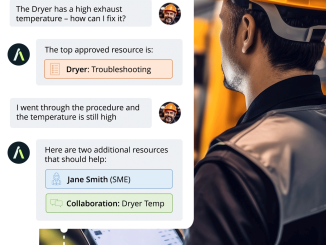


Be the first to comment